1、新建一个flash动画项目,单击项目舞台,在属性窗口中修改设置舞台的大小和背景颜色。
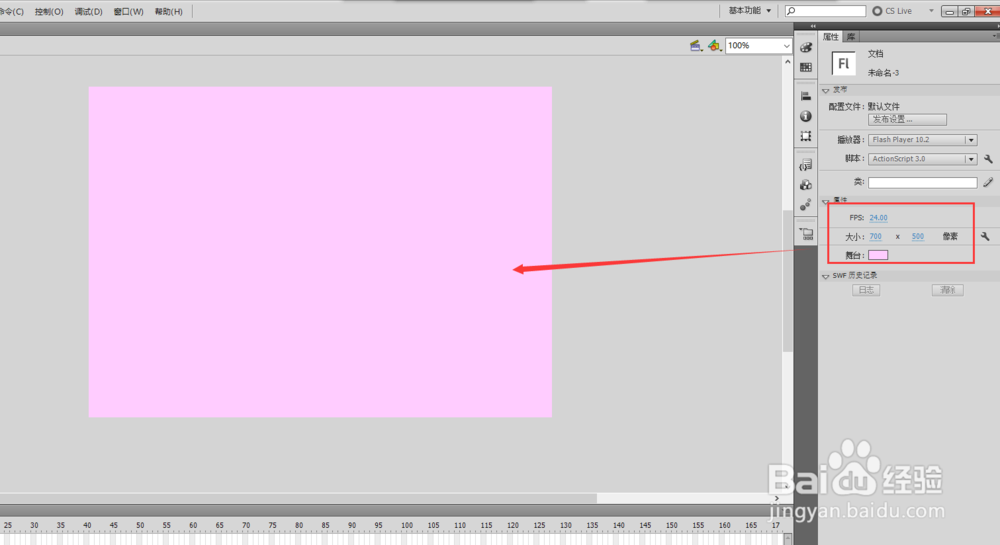
2、找到选择文本工具,在舞台位置单击然后输入文本内容,这里输入的一个“百”字。
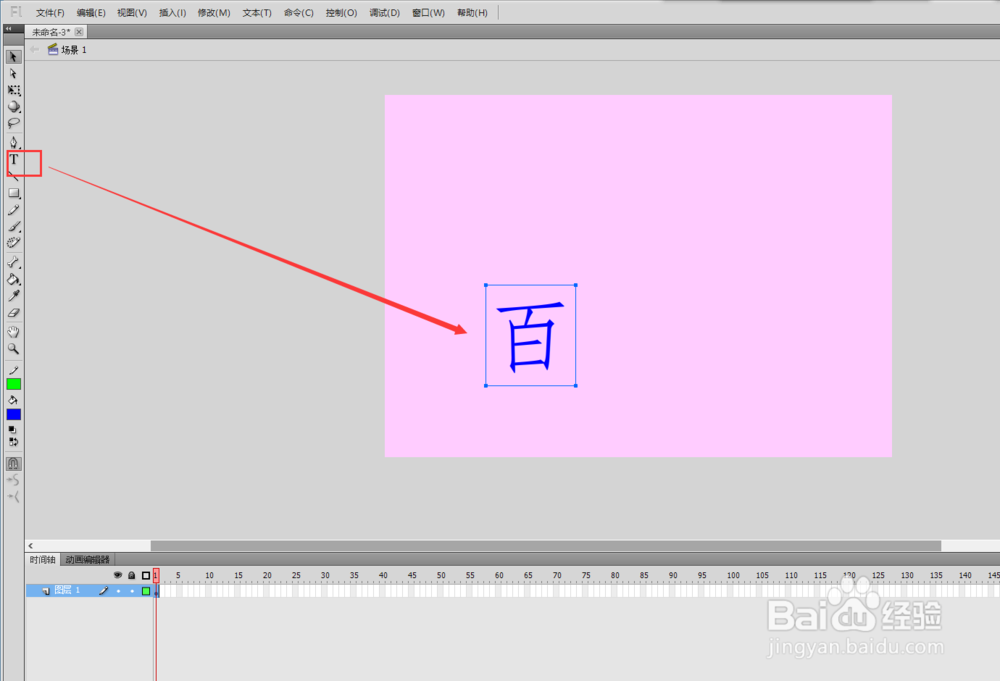
3、选中输入的这个字,按F8键,将这个文字转换为一个图形元件。

4、在第30帧处按F6插入一个关键帧,并将文字移动位置。
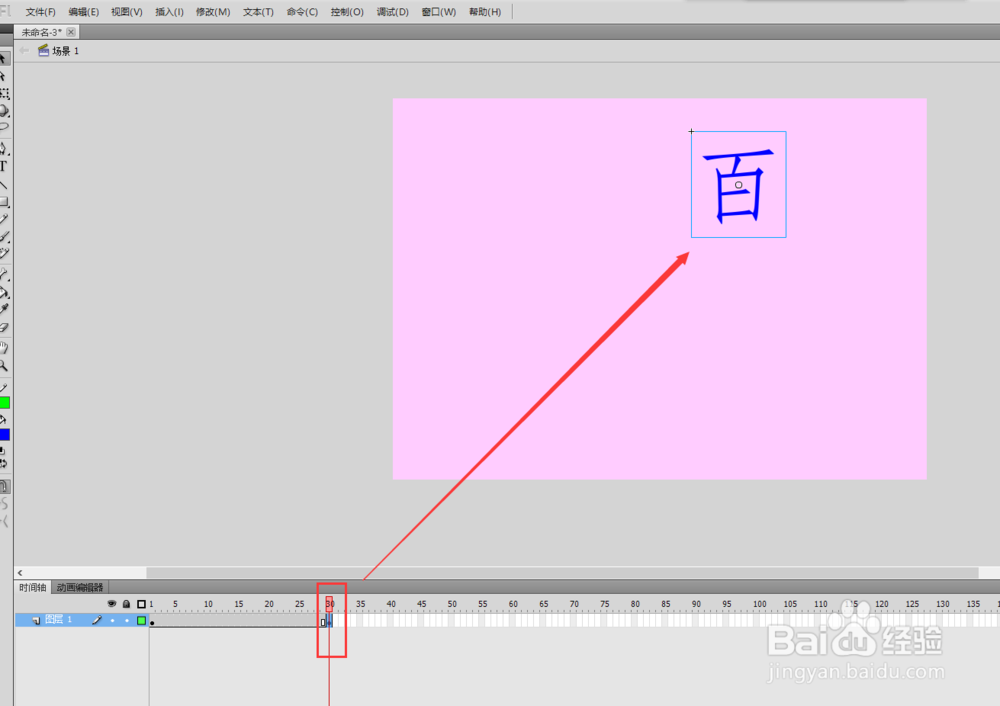
5、选中第30关键帧移动位置后的文字,执行修改菜单-变形-水平翻转。
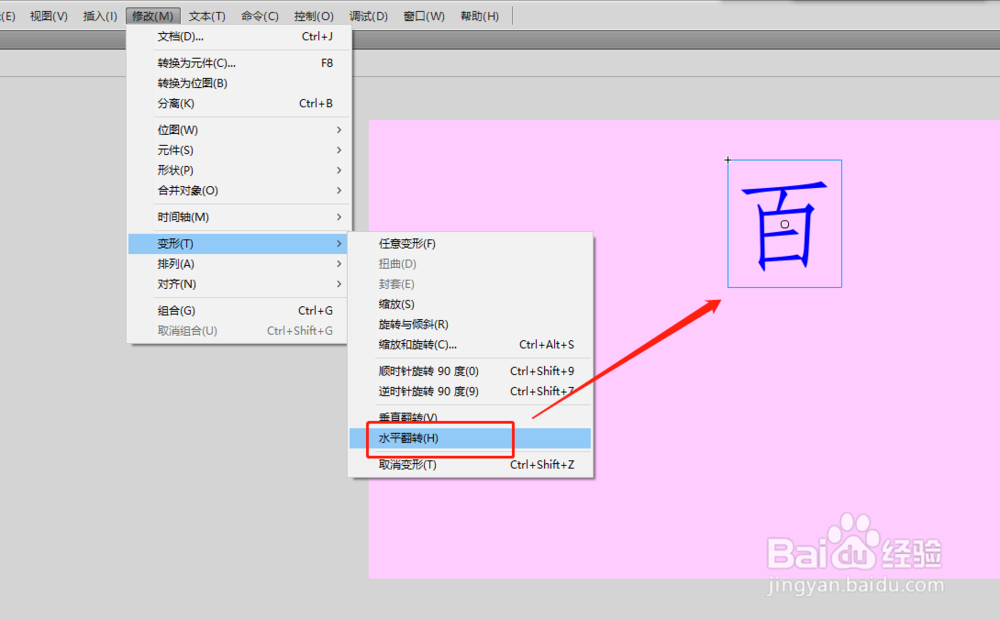
6、保持选中30关键帧状态,单击文字,在属性窗口的色彩效果中选择“alpha”,设置Aloha数值为0%。
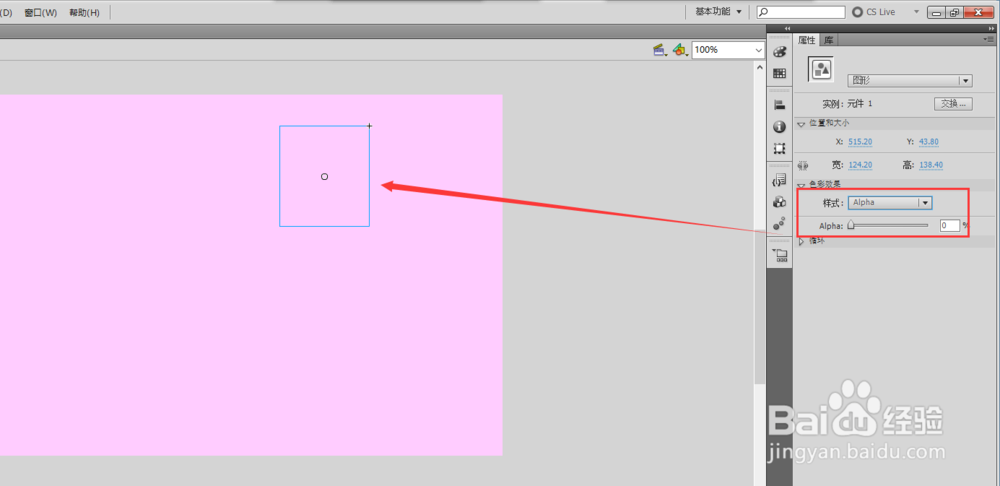
7、在时间轴1和30两个关键帧之间右键鼠标,选择创建传统补间动画;播放时间轴,查看效果,一个风吹飘散的文字动画完成。

